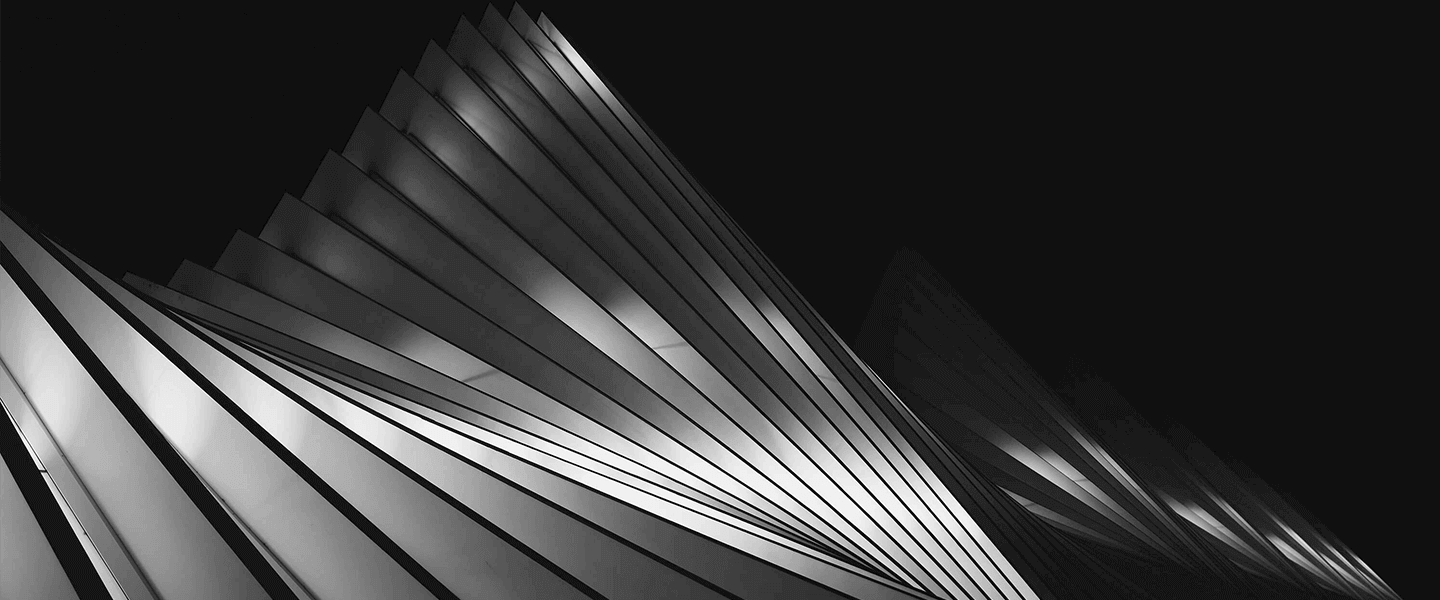iOS 10 是苹果移动操作系统的最新版本,最近发布了公开测试版,其中包含了开发者测试版中的许多错误修复以及 iOS 9 中的新功能和改进。我尝试了 iOS 10 公测版。继续,看起来很有希望。苹果可能最终会在 iOS 上实现设计选择和用户体验之间的完美平衡。它并不完美,但肯定越来越接近。这绝对是苹果的优点之一,他们承认自己的产品存在不足,并尝试通过新的更新来改进它。虽然 iOS 10 似乎最终解决了之前版本中遇到的许多问题,但它也引入了一些问题。
了解与 iOS 9 相比,iOS 10 中引入的主要新功能和变化,以及我对这些变化的看法。
1. 库存应用程序已弃用!在今年的 WWDC 上,苹果公布了多项新功能。如果您不记得详细信息或者您一直生活在岩石下,请查看我们关于WWDC 2016 的文章。在发布会上推出的各种iOS 10功能中,有一项立即引起了与会者的热烈掌声。您可以做的一件事是从 iOS 10 中删除库存应用程序。
库存应用程序消失毕竟,它们实际上并未从设备中“删除”。它们只是隐藏在视线之外。在我看来,这仍然是一个好的开始。不再有一个充满未使用的应用程序的“ Extras ”文件夹。在您兴奋地卸载所有从未使用过的库存应用程序(地图,任何人?)之前,请记住,如果删除地图,您将无法打开设备上的任何地图链接。苹果毕竟是苹果,目前还不允许将第三方应用程序设置为默认应用程序。布丽。
不过,就像我说的,这只是一个开始。至少我的主屏幕比以前干净了。
2.通知中心通知中心已彻底改版。通知现在显示为大卡片,比 iOS 9 中的旧通知显示更多信息。 “向左滑动以清除或显示”操作仍然可用,因此您可以关闭独立通知。新的通知中心卡根本没有吸引力,至少对我来说是这样。当您在通知中心有多个通知时,它们看起来非常笨重并且看起来根本不精简。
我对 iOS 10 中的新通知样式印象不深,除了通知显示的信息比 iOS 9 通知更多之外。
在通知中心向右滑动,您将看到“今日”视图,其中充满了大卡片。我对这个设计选择感到非常失望,但我希望它能成长。
iOS 10 的通知中心还有一个“搜索”选项,这绝对是一个改进。
iOS 10 通知中心iOS 10:今日视图和通知中心 iOS 9:今日视图和通知中心iOS 9:今日视图和通知中心3. 控制中心苹果终于开始专注于控制中心,消除混乱并使其在设计上更加易于管理和直观。
如果您从屏幕底部向上滑动以显示控制中心,您会立即注意到一些重大(且受欢迎的)变化。各种连接选项(例如 WiFi、蓝牙和飞行模式)的切换现已采用彩色。它不会带来任何真正的性能改进,但确实会带来充满活力的 UI 。它还值得注意的是缺乏音乐控制。
音乐控件不再位于主控制中心,而是拥有自己的控制面板。在控制中心向左滑动即可显示音乐控件。除了主要的“控制”之外,还有其他选项可以控制设备上的音乐。您现在可以直接从音乐控制面板选择输出设备。
如果说 iOS 10 中的控制中心缺少一件事,那就是自定义可用控件的能力。我自己不使用AirPlay,所以我没有用它。如果该空间可以用于切换“个人热点”之类的事情,那就太好了。
控制中心iOS 10:控制中心和音乐控制面板 iOS 9:控制中心iOS 9:带有音乐控件的控制中心4.我留言苹果对 iOS 上的 iMessage 应用程序做了很多改变,其中大部分随着新鲜感的消失而很快消失,但随着功能的发展,它仍然非常酷。
iMessage 现在可以让您发送手写消息。您的消息将按照您所写的内容在收件人的屏幕上以动画形式呈现。您还可以发送爱心、亲吻、心碎等。换句话说,苹果已经满足了你的爱情生活。开个玩笑,这个功能本身就很有趣,我认为每个人都应该尝试一下,即使你没有发现它有什么用处。您现在可以发送需要滑动的隐藏消息。因此,下次您想给某人惊喜时,只需用隐形墨水向他们发送消息即可。有些人担心这个功能会以完全理智的方式使用,但我们能做的就是希望。
iMessage 的另一个新功能是引入iMessage 应用内商店。这基本上意味着您可以直接通过 iMessages 应用程序预订电影票或在您最喜欢的餐厅预订餐桌。
5. 西里苹果终于向第三方开发者开放了 Siri。这意味着 Siri 最终可以超越语音命令系统,转变为真正的智能虚拟助手。毕竟,事情本来就是这样的。 Siri 很快就能读取来自第三方消息应用程序的消息并大声回复。向第三方开发者开放 Siri 是个好主意,但对于助手来说为时已晚。苹果的竞争对手(谷歌和微软)已经将其虚拟助手的功能发展得远远超出了 Siri 目前提供的功能,但一旦 Siri 在 iOS 10 中向第三方开发者开放,一切都将发生改变。
6. 协作笔记iOS 10 中的“便笺”应用程序具有新的协作功能,可让您与其他人共享链接(包括通过电子邮件和消息),使他们能够查看和编辑您与之共享链接的便笺。这比以前可用的“共享”选项更好。如果需要,您仍然可以使用共享选项。但对于正在研究某个想法的团队或一群正在规划下一次旅行的行程的朋友来说,在 Notes 中进行协作也是一个好主意。轻松查看和编辑群组中每个人都可见和可编辑的注释。
协作笔记
7.键盘上的表情符号建议新的iOS更新还让键盘变得智能化。在键盘中输入内容,点击您想要用表情符号替换的单词,键盘会自动建议它们。只需点击即可用表情符号替换单词即可。感谢 Apple,家长可以比以往更轻松地输入他们不理解的信息。老实说,这个功能可能只对青少年有用,或者惹恼朋友和同事。
表情符号替换8. 唤醒当苹果推出 iPhone 6s 和 6s Plus 时,Home 键指纹传感器的速度非常快,以至于人们甚至无法看到锁屏通知,直到 iPhone 自动解锁。谁说更快的计算机总是更好?无论如何,减慢传感器速度都会是一种倒退,因此苹果决定寻找另一种解决方案来解决这个问题。现在,您无需按 iPhone 的主屏幕或电源按钮来打开屏幕,只需拿起手机即可打开屏幕并查看通知,而不会意外解锁手机。
此功能仅适用于 iPhone 6 及更高版本。这是因为这些手机的处理器中内置有运动协处理器,可通过持续监控 iPhone 上的所有传感器来提高电源效率。苹果本可以轻松地在 5s 等旧款手机上启用此功能,但这会显着降低手机的电池性能。
9.更改锁屏我在锁定屏幕上注意到的第一件事是“向左滑动解锁”屏幕不再可用。如果您想输入密码来解锁手机,那么您就不走运了。此外,向上滑动相机已替换为向左滑动相机。没关系,但是一旦进入相机,您就无法滑回锁定屏幕。您需要按主页按钮。这是苹果公司的一个令人遗憾的疏忽。
我在锁定屏幕上注意到的另一个烦人的事情是“指纹扫描解锁”行为是意外的。在某些情况下,设备可能会按照我的感觉解锁。只需将手指按在扫描仪上,您的手机就会解锁。此外,将手指按在扫描仪上可能会解锁手机,但您必须再次按主屏幕才能真正从视图中删除锁定屏幕并转到主屏幕。这肯定是有原因的,但我不明白行为改变的条件。
iOS 10 锁屏(左)与 iOS 9 锁屏(右) iOS 10 锁屏(左)与 iOS 9 锁屏(右)另请参阅:从 Android 迁移到 iOS?以下是您需要了解的所有信息
iOS 10:值得期待的新更新总的来说,我们认为 iOS 10 有很多功能可以提供,并且可以为您在 iPhone、iPad 和 iPod 上的日常体验增添很多内容。它有很多新功能,并修复了苹果在之前的 iOS 中所做的许多 UI 选择。就测试版而言,性能非常好,除了一些小故障之外,苹果似乎已经非常接近完美版本的 iOS 了。
如果您有额外的 iOS 设备,请务必在其上安装 iOS 10 公共测试版,并体验今年秋季 iOS 的变化。如果您遇到错误或发现需要调整的功能,请使用 Apple 提供的反馈助手进行报告。苹果认真对待用户反馈,并鼓励测试版用户广泛使用反馈助手。请告诉我们您对 iOS 10 公开测试版的体验。另外,如果您发现我们可能错过的任何新功能,请在下面的评论部分告诉我们。